tcpip.sys蓝屏怎么解决
来源:互联网 更新时间:2025-10-23 14:49
tcpip.sys蓝屏怎么解决?也许有的朋友想明白,下面由号令CC小编为你介绍一下吧,一起来看看哦。
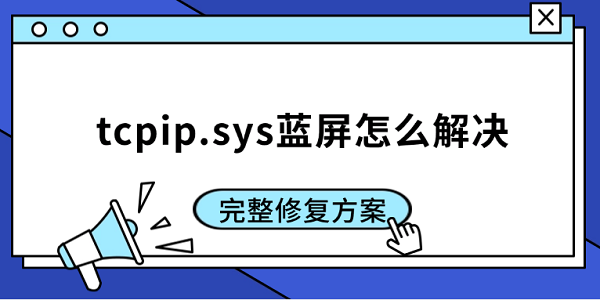
一、原因分析
tcpip.sys 是 Windows 系统中负责网络通信的重要驱动文件,主要用于处理 TCP/IP 协议相关的任务。它一旦出错,系统的网络功能就会受到影响,严重时直接蓝屏崩溃。造成这个问题的原因大致有以下几种:
1、网卡驱动损坏或不兼容:当系统更新或安装了新的网络适配器驱动后,如果驱动版本不兼容,就会导致tcpip.sys冲突。2、网络相关服务异常:比如 Winsock 配置被破坏,或TCP/IP协议栈损坏,都会引发系统崩溃。3、系统文件损坏或内存错误:内存不稳定、系统文件丢失,也有可能在加载网络驱动时出错。4、恶意软件或第三方防火墙干扰:一些防火墙、VPN工具或病毒会修改tcpip.sys文件,导致系统无法正常调用网络协议。
二、解决方案
方法一:使用驱动人生更新网卡驱动
解决网卡驱动问题的方法有很多种,如果你不清楚怎么排查,或者不想折腾那么多复杂的流程,那么可以借助“驱动人生”这类工具来自动检测和修复驱动问题,同时还能自动备份旧版本,避免驱动更新后出现新问题,非常适合新手用户。操作步骤如下:
1、打开驱动人生客户端,点击“全面诊断”,等待软件检测系统驱动状态。
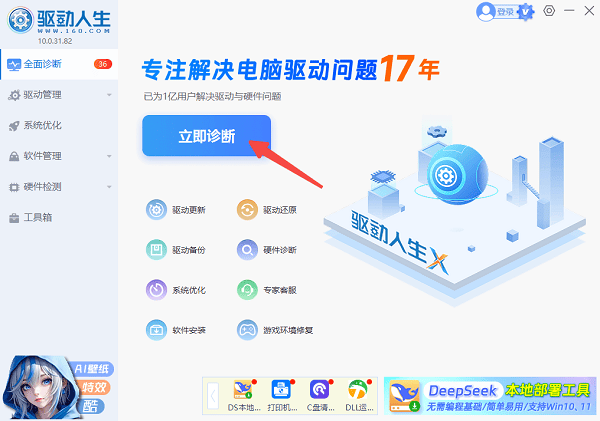
2、当检测到“网卡驱动”以及其它驱动存在异常时,勾选后点击“全面修复”,这样可以一键解决所有驱动问题。
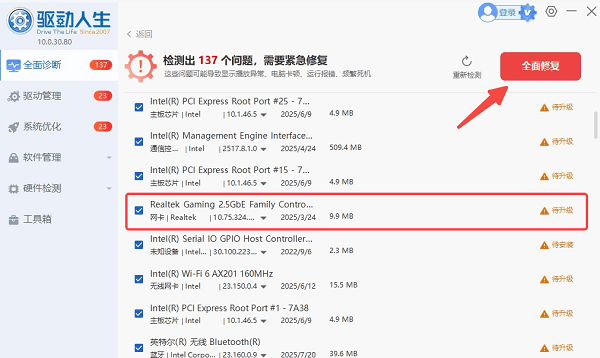
3、修复完成后重启电脑,再查看蓝屏问题是否已解决。
方法二:重置TCP/IP协议栈
如果驱动没问题,那可能是TCP/IP协议栈本身损坏了。操作步骤:
1、右键“开始”菜单,选择“Windows PowerShell(管理员)”。2、输入命令并回车:netsh int ip reset,这将TCP/IP网络组件重置为系统默认状态,相当于“清洗”网络协议栈。3、执行完毕后,重启电脑。
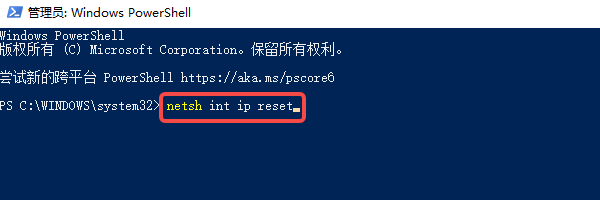
方法三:运行系统文件修复命令
如果tcpip.sys文件本身受损,可以尝试以下两个命令来修复系统核心组件:
1、在搜索栏输入 cmd,右键“以管理员身份运行”命令提示符。2、在窗口中输入 sfc /scannow,等待系统扫描并自动修复损坏文件。
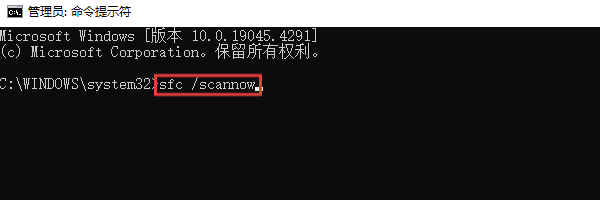
3、如果问题仍在,可进一步执行:DISM /Online /Cleanup-Image /RestoreHealth。
方法四:检查第三方防火墙或杀毒软件
一些安全软件会深度接管系统网络功能,与tcpip.sys发生冲突。因此建议大家:
1、临时关闭或卸载第三方防火墙、VPN、网络优化工具。2、使用系统自带的“Windows Defender”进行全盘扫描,排除病毒干扰。
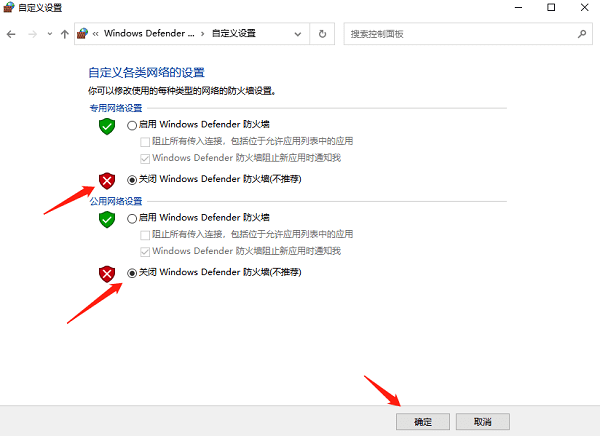
方法五:更新系统补丁
微软会定期修复驱动兼容性问题,如果你的系统太旧,也可能导致tcpip.sys冲突。这可以通过“设置 → Windows 更新 → 检查更新”,安装所有可用补丁。
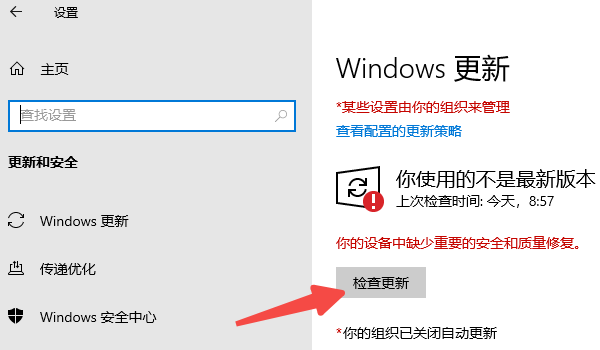
结语:上面就是号令CC小编为你带来的tcpip.sys蓝屏怎么解决?希望帮到大家,更多相关的文章请关注号令CC
-
抖音月付功能在哪里开通?月付功能开好还是不开好?
-
优酷视频如何退出账号 怎么退出登录
-
全民k歌大神都是怎么调音 全民k歌调音方法
-
LOL2025全球总决赛VKS战队名单
-
《地下城堡4:骑士与破碎编年史》地歌石脉藏品收集攻略
-
燕云金瓯碎片五色琉璃
-
崩坏星穹铁道星迹重温是什么
-
爱奇艺如何投屏到奇异果 爱奇艺投屏到奇异果方法介绍
-
梦幻西游化生寺帮战装备175级展示图
-
抖音第一个作品发布时间多少合适?怎么发布自己的作品?
-
原神5.6新卡池预测
-
虫虫漫画注册登录账号方法_虫虫漫画怎么注册登录账号
-
《无主之地4》改版武器与装备现于eBay平台销售
-
抖音月付放心借上征信吗?逾期了怎么办?
-
空洞骑士丝之歌噬丝蛆怎么拿
-
蚂蚁庄园小课堂今日最新答案2025年9月30日
-
燕云十六声官服好玩还是渠道服好玩
-
小猿口算怎么免费得vip 小猿口算使用兑换码兑换VIP方法
-
安徽师范大学给学生发150元过节费 学生:感觉被狠狠宠爱了
-
cf手游AWM
-
1 电脑连接WiFi却无法上网怎么办 10-14
-
2 指定的文件名无效或太长怎么解决 10-14
-
3 网卡驱动异常代码31怎么解决 10-15
-
4 电脑垃圾怎么清理最干净 10-15
-
5 电脑屏幕亮度调不了怎么办 10-16
-
6 电脑桌面没有鼠标箭头怎么办 10-16
-
7 电脑 10-17
-
8 Win10音频服务未响应怎么解决 10-20
-
9 电脑系统更新时关机了怎么办 10-20
-
10 c盘清理指南 10-20



